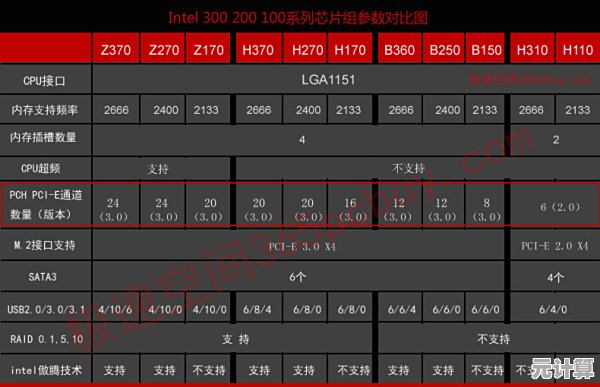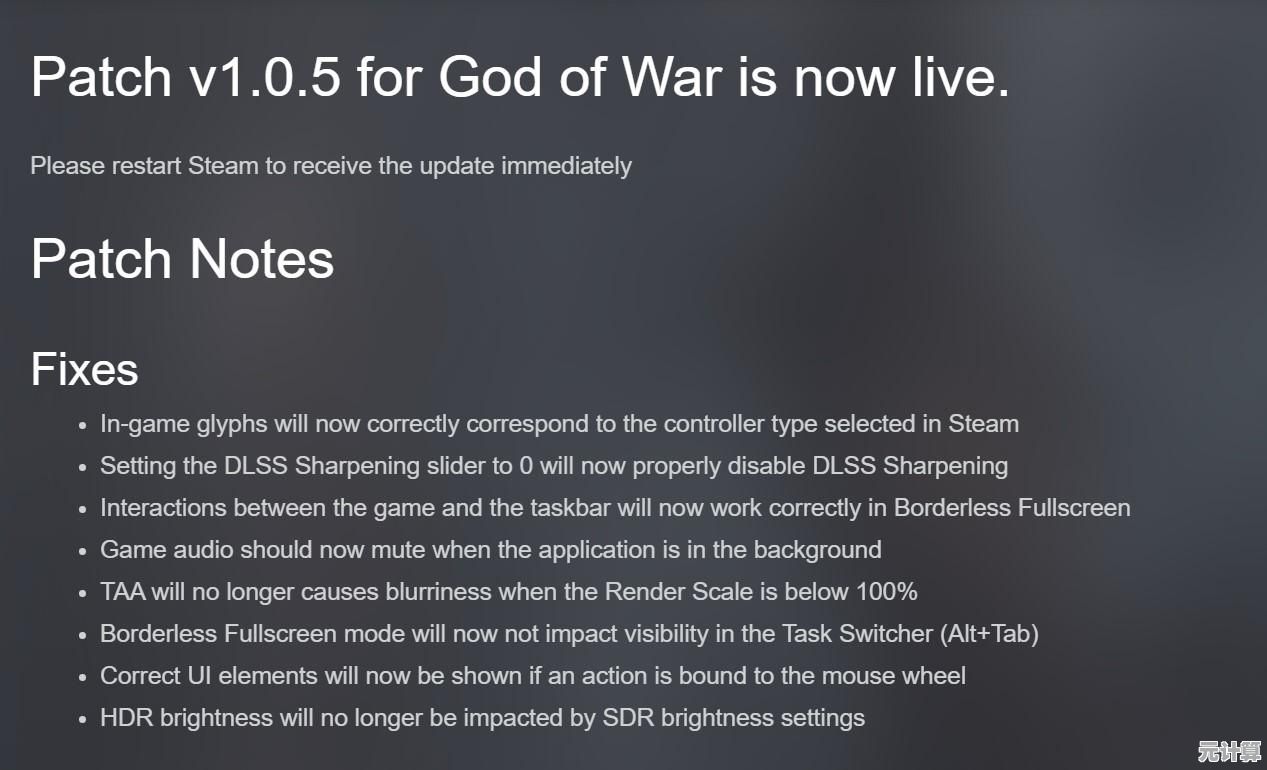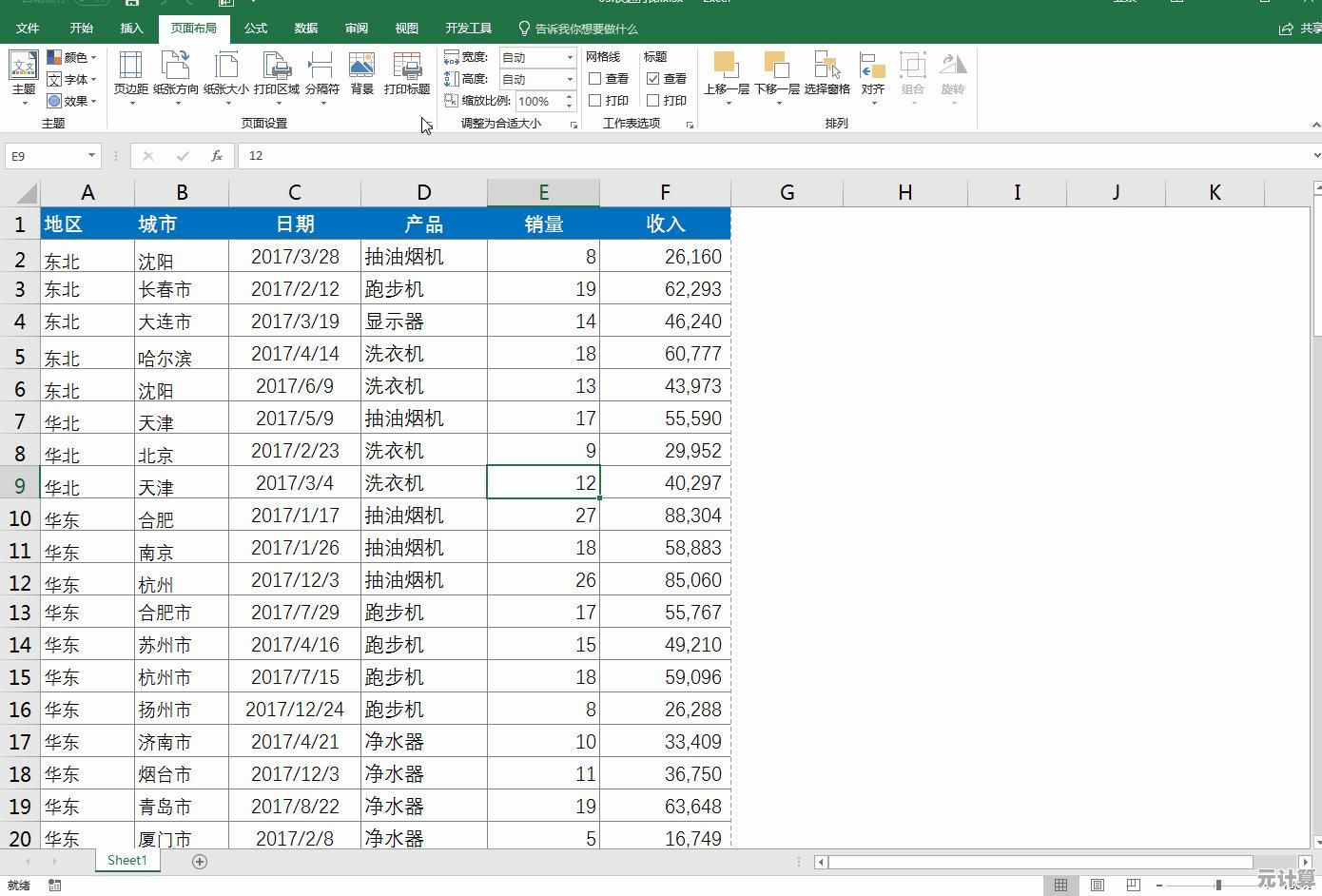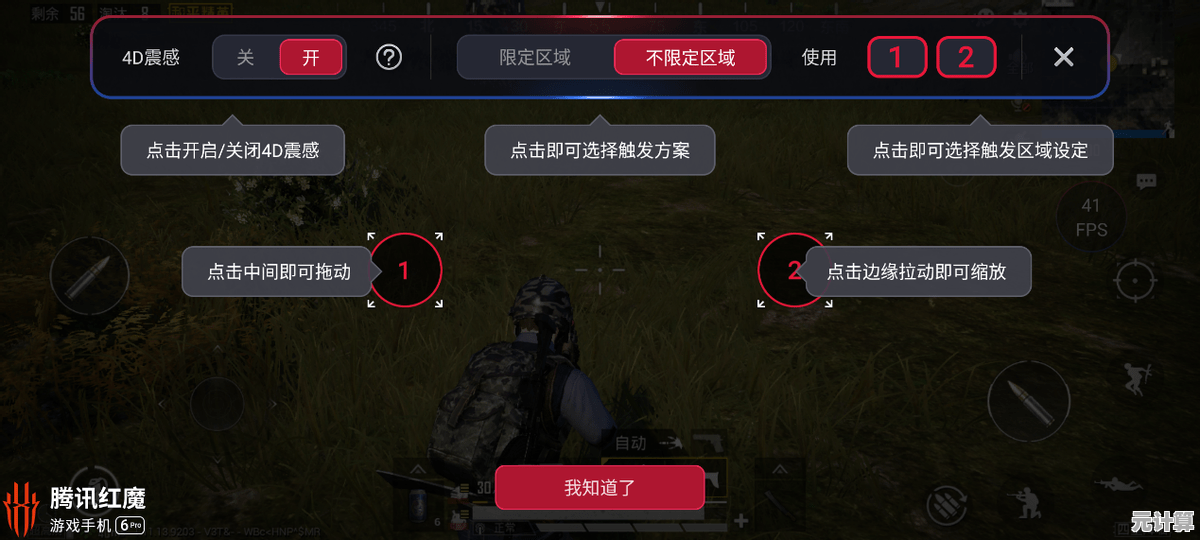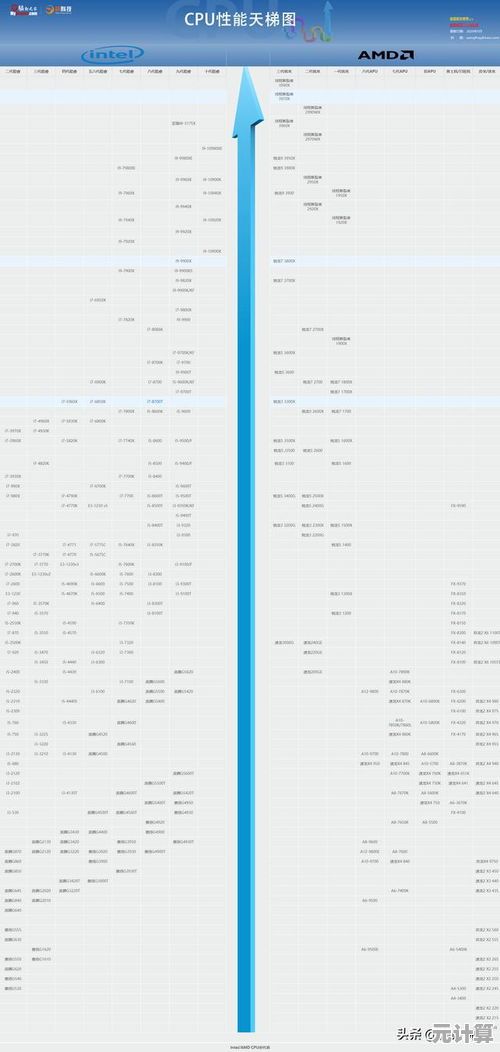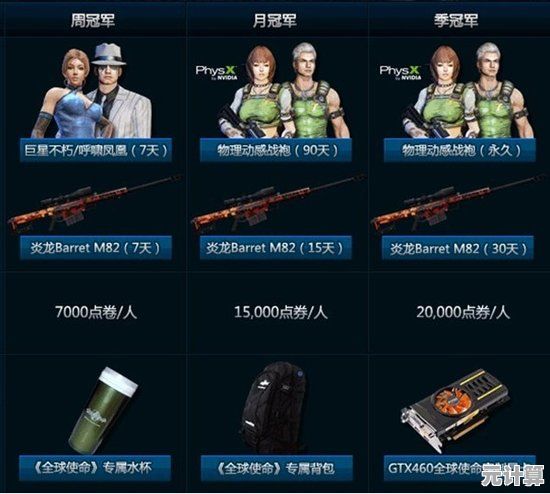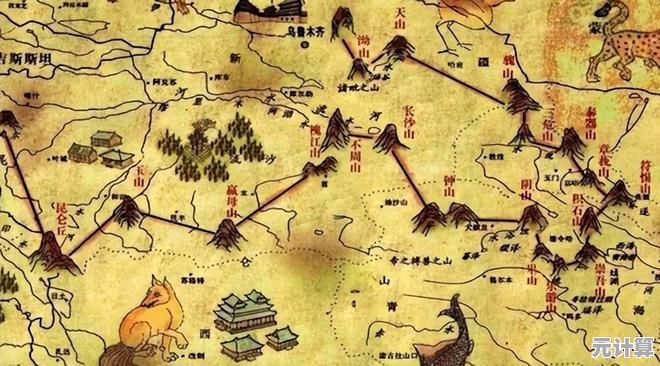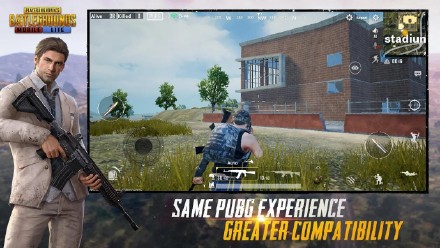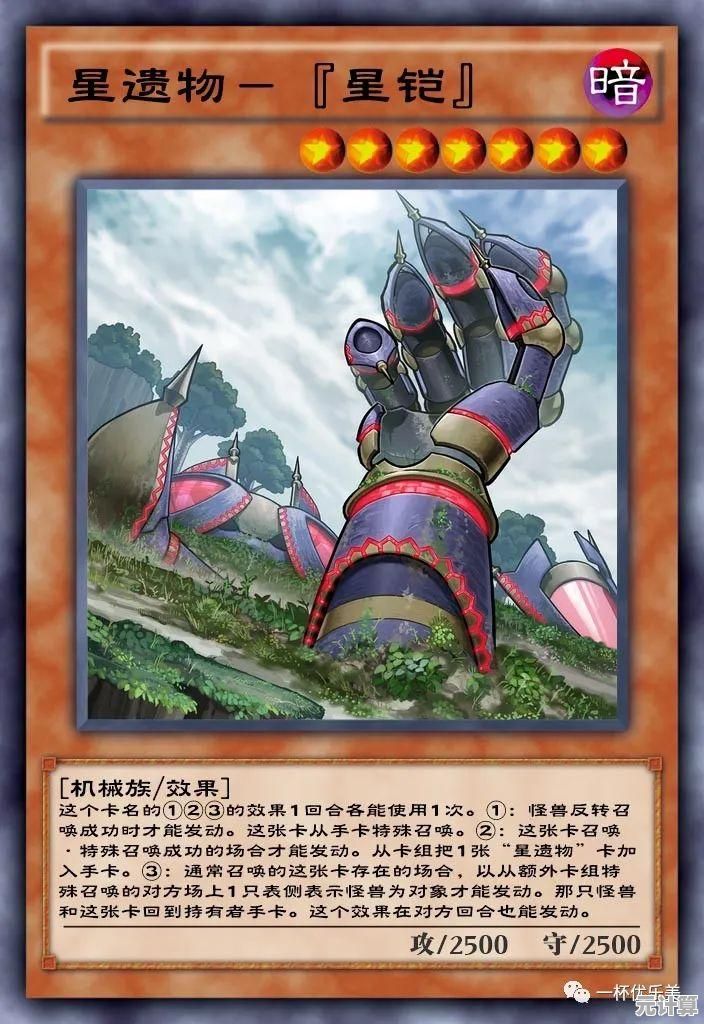全面掌握电脑格式化:从入门到精通的详细教程
- 问答
- 2025-09-28 12:23:02
- 12
从入门到精通的真实心路历程
说实话,第一次自己动手格式化电脑时,我手心全是汗,那台老旧的笔记本卡得像蜗牛爬,重装系统成了最后的选择,结果?我忘了备份桌面上的毕业论文初稿——整整三天的功夫化为乌有,这血泪教训让我明白:格式化不是按下按钮那么简单,它是一场需要精密准备的数字手术。
格式化前的灵魂拷问:你真的准备好了吗?
-
数据备份:血的教训! 别像我当年那样傻乎乎。重要文件必须三重备份:移动硬盘一份,云盘一份(我习惯用OneDrive),甚至U盘再存个关键文档,记得检查“下载”、“文档”、“桌面”这些容易被遗忘的角落,上周帮同事小张处理电脑,他信誓旦旦说备份好了,结果格式化完才发现全家福照片全在C盘“我的图片”里没动,差点当场崩溃。
-
驱动和激活:别让电脑变砖头! 提前去官网(比如联想的支持页面、戴尔的驱动下载)把网卡驱动单独下载到U盘!格式化后上不了网找驱动的绝望,我经历过一次就够够的了,Windows激活密钥也记好(笔记本一般在底部贴纸),或者确认你的微软账户已关联数字许可证,我那块老主板,重装后死活不认声卡,翻箱倒柜找驱动光盘的经历简直噩梦。
-
启动盘制作:别迷信一键工具! 微软官方Media Creation Tool最靠谱(去官网搜这个名字就行),那些“XX装机大师”捆绑的软件和主页锁定,清理起来比格式化还烦人,U盘至少8GB,制作过程傻瓜式,泡杯咖啡等着就行,记得选对系统版本(家庭版?专业版?),我有次手快选错,装完发现远程桌面功能没了,又得重来一遍。
实战格式化:手把手跟我操作(心跳加速版)
-
捅进U盘,狂按神秘键: 插好启动U盘,开机瞬间疯狂按品牌专属“魔法键”(戴尔F12,联想F12/Fn+F12,华硕ESC/F8,惠普F9/F10),这步拼手速,多失败几次别气馁,我那台老神舟,得卡在Logo出现前0.5秒按F7才有用,玄学得很。
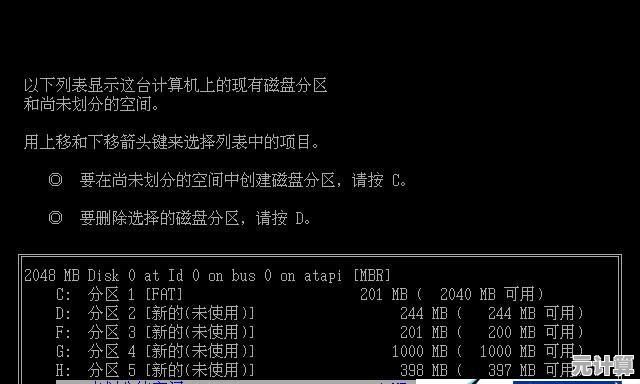
-
BIOS/UEFI迷宫探险: 成功进入蓝灰界面后(这就是BIOS/UEFI),用方向键和回车键找到“Boot”或“启动”选项,把USB设备(名字可能带U盘品牌或“Removable Dev”)拖到启动顺序第一位,记得最后按F10保存退出,第一次进BIOS时满屏英文看得我眼晕,生怕按错键把电脑搞炸。
-
安装界面:关键抉择点! 跟着提示选语言、键盘,到“你想执行哪种类型的安装?”时,必须选“自定义:仅安装Windows”!升级安装解决不了根本问题。
-
分区手术台:动刀时刻! 这是最紧张环节!看到磁盘列表后:
- 揪出目标盘:看清磁盘大小和分区数量,别误伤隔壁的仓库盘(我有次差点把存电影的2T硬盘给格了)。
- 删除旧分区:选中原有系统分区(通常是“主分区”且标注了“系统”),点“删除”,重复删除该磁盘上所有分区,直到变成一整块“未分配空间”,删除分区时系统会疯狂警告,手别抖!
- 重建分区表(重要!):
- MBR (老式):适合老电脑或小容量硬盘(<2TB),直接点“新建”,默认大小就是整盘,下一步。
- GPT (新式,推荐):适合UEFI启动、大硬盘(尤其>2TB),删除所有分区后,在“未分配空间”上点“新建”,系统会自动创建必要的恢复、EFI等小分区,剩下的空间再新建主分区装系统,第一次看到GPT自动分出一堆小分区时我还以为出错了,虚惊一场。
- 格式化新分区:选中新建好的主分区(容量最大的那个),点“格式化”,默认的NTFS文件系统就行,别手贱改别的。“快速格式化”足够用,除非硬盘有严重物理坏道(那得用专业工具检测修复,低级格式化耗时几小时且伤盘,非必要别碰)。
-
安装与等待:刷手机时间到 选中格式化好的分区,点“下一步”,安装过程自动进行,喝杯茶刷刷短视频吧,电脑会重启几次,记得第一次重启后拔掉U盘,否则可能又进安装界面循环(别问我怎么知道的)。
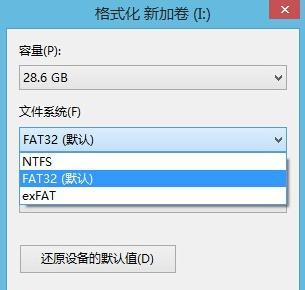
格式化后:重生与调教
-
驱动补全:让硬件活过来 连上网后,第一件事去设备管理器(右键开始菜单就能找到)看有没有黄色感叹号,优先装主板芯片组、显卡、声卡、网卡/无线网卡驱动,品牌机用官方支持助手(如Dell SupportAssist),组装机去主板官网,我显卡驱动没装时,屏幕分辨率低得像回到2005年。
-
分区扩容/管理:告别C盘爆红 如果系统盘(C盘)分小了,用系统自带的“磁盘管理”(搜索这个名字):
- 右键相邻的D盘(或其他数据盘)-> “压缩卷”,输入想挪给C盘的空间大小(单位MB)。
- 右键C盘 -> “扩展卷”,按向导把刚才压缩出来的“未分配空间”吞掉。 压缩时别贪心,留够D盘空间,我有次压太狠,D盘软件全罢工了。
-
必备软件与设置:打造顺手的“新家”
- 装个靠谱的杀软(火绒、Windows Defender够用)。
- 浏览器(Edge、Chrome)、办公软件(WPS或Office)。
- 调整电源选项(高性能/平衡)、关闭烦人的系统通知。
- 把“文档”、“下载”等文件夹位置改到D盘,避免C盘再被塞爆,我的桌面现在常年保持清爽,文件都自动存D盘分区。
高阶玩家工具箱(谨慎使用!)
-
分区工具:DiskGenius (功能强但界面劝退) 想无损调整分区大小、彻底抹除数据、修复分区表错误?DiskGenius是神器,但操作前必须备份!它的界面复杂得像飞机驾驶舱,我第一次用差点把分区表玩坏。
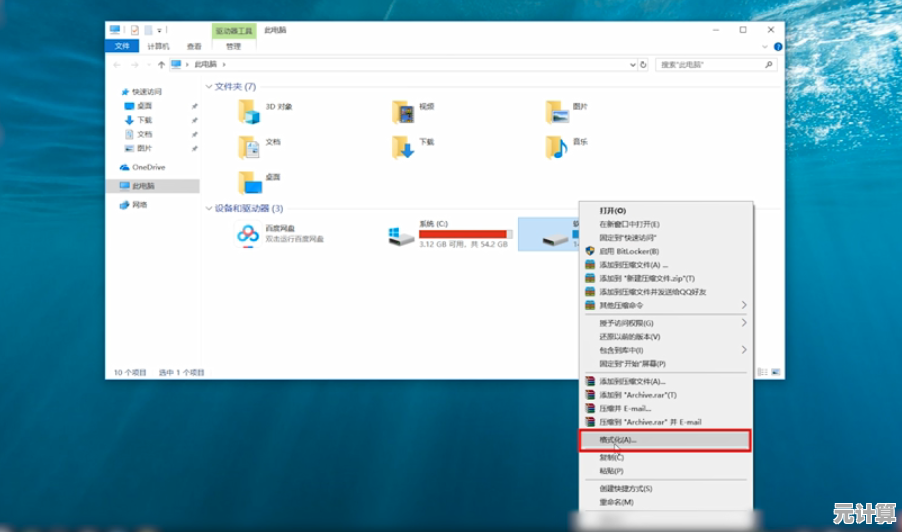
-
系统迁移:换SSD神器 想把旧系统+软件原封不动搬到新固态硬盘?用傲梅轻松备份或DiskGenius的系统迁移功能,比全新安装省事,尤其适合一堆专业软件配置复杂的情况,我去年换1TB SSD就用这个,半小时搞定,所有设置都在。
-
格式化类型深究:
- 快速格式化:只清空文件索引表(像撕掉书的目录),数据理论上可恢复,日常重装足够。
- 完全格式化:会扫描磁盘扇区并标记坏道(极慢),对普通用户意义不大,新硬盘出厂已做过。
- 低级格式化:硬盘返厂级操作,彻底重写磁道。普通用户绝对不要碰! 会严重损耗硬盘寿命,且需专业工具。
SSD vs 机械硬盘:格式化有区别吗?
- 关键差异在“分区表”选择:
- 新SSD + UEFI电脑:无脑选GPT分区表!速度快,支持大容量,更安全稳定。
- 老电脑(只支持Legacy BIOS) 或 老系统(如Win7):可能得用MBR,但强烈建议升级硬件/系统拥抱GPT。
- 格式化操作本身无区别:在Windows安装界面或磁盘管理里,对SSD和机械盘的操作按钮都一样,但SSD千万别做“完全格式化”或“磁盘碎片整理”(Win10/11已自动禁用对SSD的碎片整理),会白白消耗写入寿命。
格式化不是终点,而是系统涅槃重生的起点。 每一次按下删除键,都是对数字空间的一次重新规划,当你在空白的硬盘上重建系统,看着流畅运行的界面,那种亲手掌控机器的满足感,远胜过任何一键修复的虚假安全感。
还记得第一次成功格式化后,我盯着干净如新的桌面,仿佛亲手擦亮了蒙尘的窗户,那些备份时的繁琐、操作时的手抖、等待重启的焦躁,都在新系统流畅启动的瞬间烟消云散,这哪里是技术操作?分明是一场人与机器的深度对话。
(完)
本文由示清妙于2025-09-28发表在笙亿网络策划,如有疑问,请联系我们。
本文链接:http://max.xlisi.cn/wenda/42857.html